読取結果の修正画面について
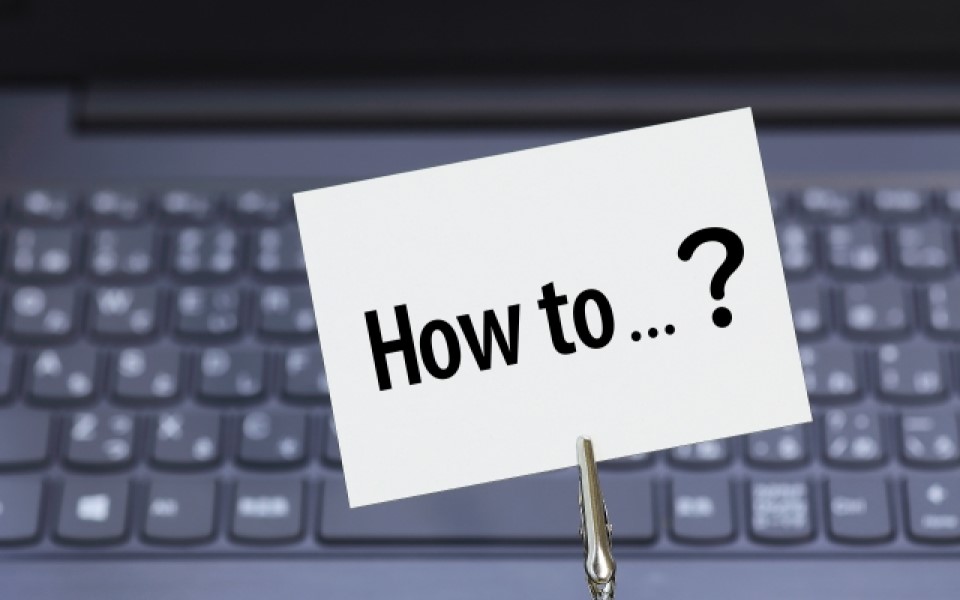
こんにちは。ネットスマイルです。
AI-OCRは、対象の帳票画像の読み取りをした後に、
OCR化した読取結果が正しいかどうかについて、目視でチェックを行い、
誤って読取されている部分については、人が修正を加えてあげる必要があります。
読取結果の確認と修正作業をすることによって、
正しいデータをダウンロードして取得することができるようになります。
そこで、今回は、AI-OCRの確認画面について、
当社のAI-OCRであるAIスキャンロボの確認画面を例に、どのようなものかをご説明いたします。
こちらが読取結果の確認画面です。
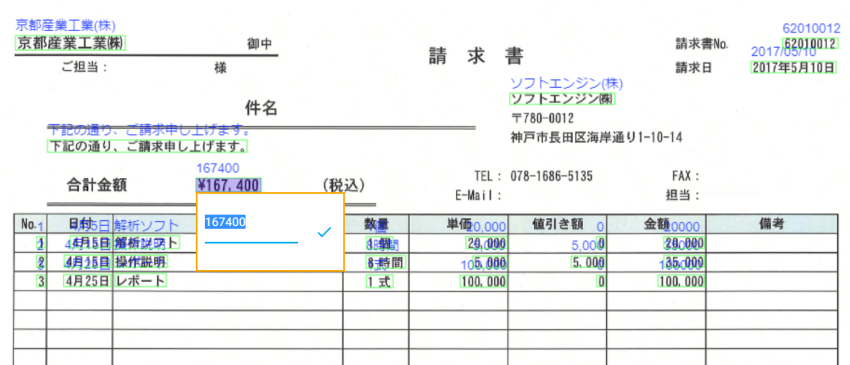
読み取り前のPDFの画像の上に青字が見えています。
この青字の部分がAIスキャンロボが読み取りをした文字です。
この文字が正しいかどうかを画像の文字と見比べながら確認していきます。
読み取りをした文字が誤っている場合は、
該当箇所をダブルクリックして、正しい文字情報になるように手入力で修正を加えます。
AI-OCRが読み取りをした青字部分と画像の文字が重複して見にくくなってしまう箇所が多いようであれば、画面をスクロールした下の部分でも同様に読取結果の確認を行うことができます。
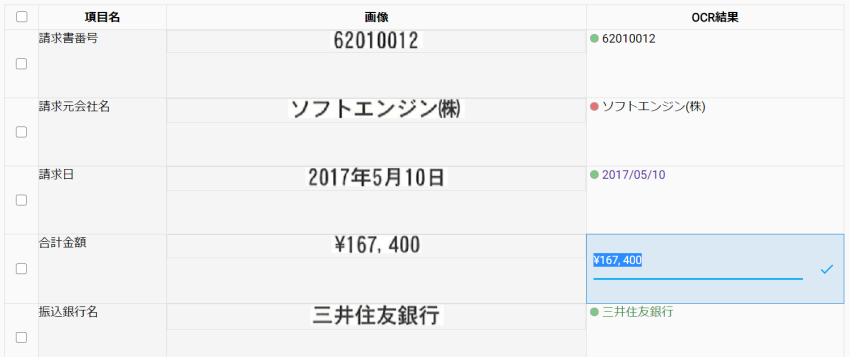
こちらの画面では、
「読取箇所の項目名」「読取箇所として指定した画像の切り抜き」「AI-OCRの読取結果」が
それぞれ並んで表示されているため、文字同士が重なって見えづらくなることはありません。
2つの確認画面については、どちらの画面で確認と修正の作業をしても問題ありません。
ウェビナーでは、実際の画面でデモを行っております。 是非お気軽にご参加ください。
<ウェビナーお申込みURL>
https://aiocr.ai/webinar/
